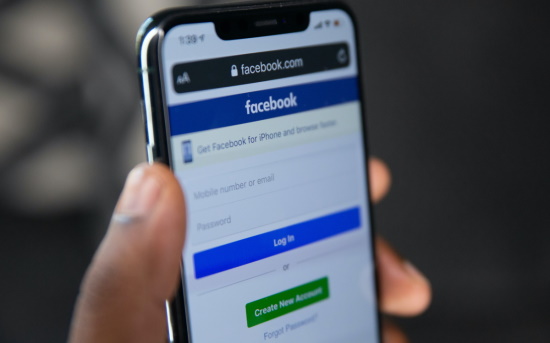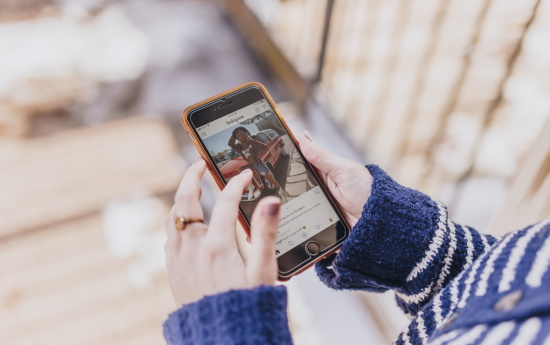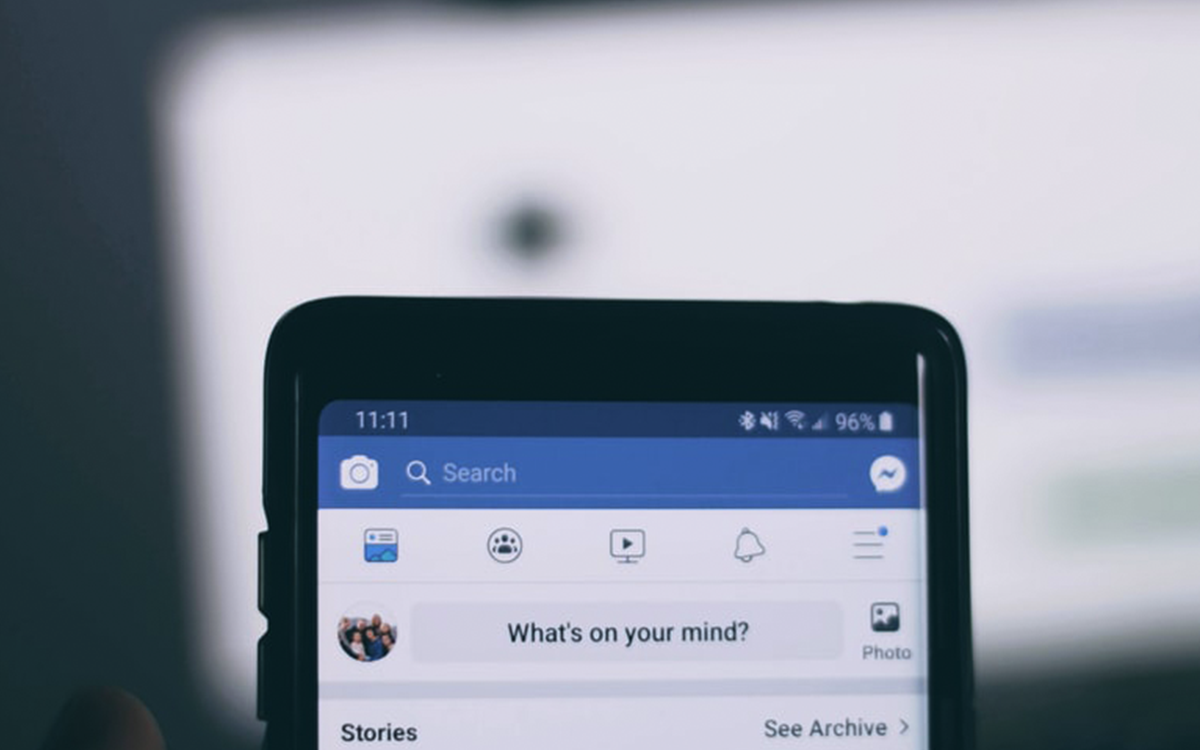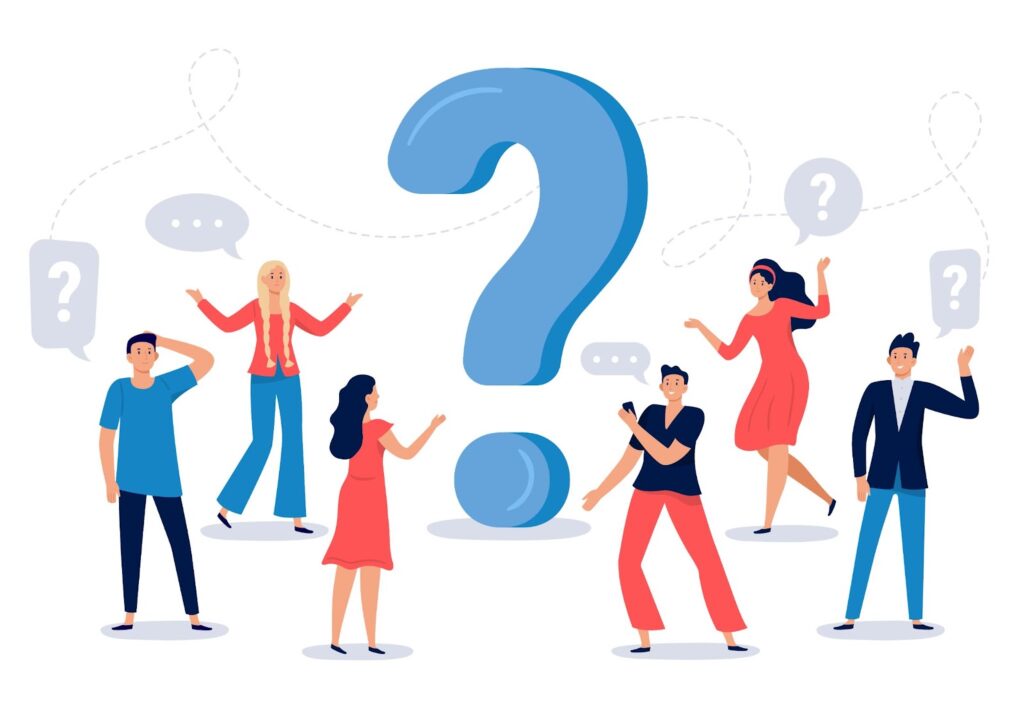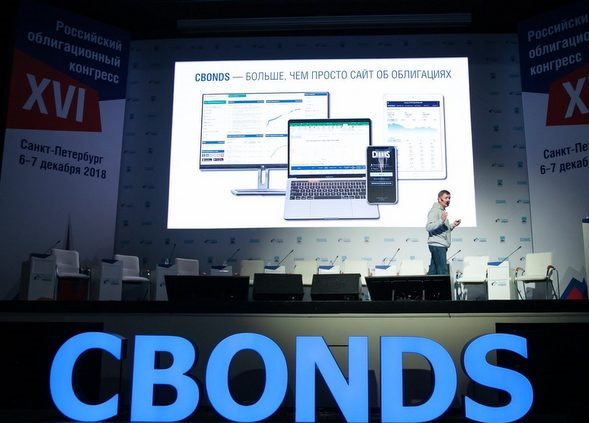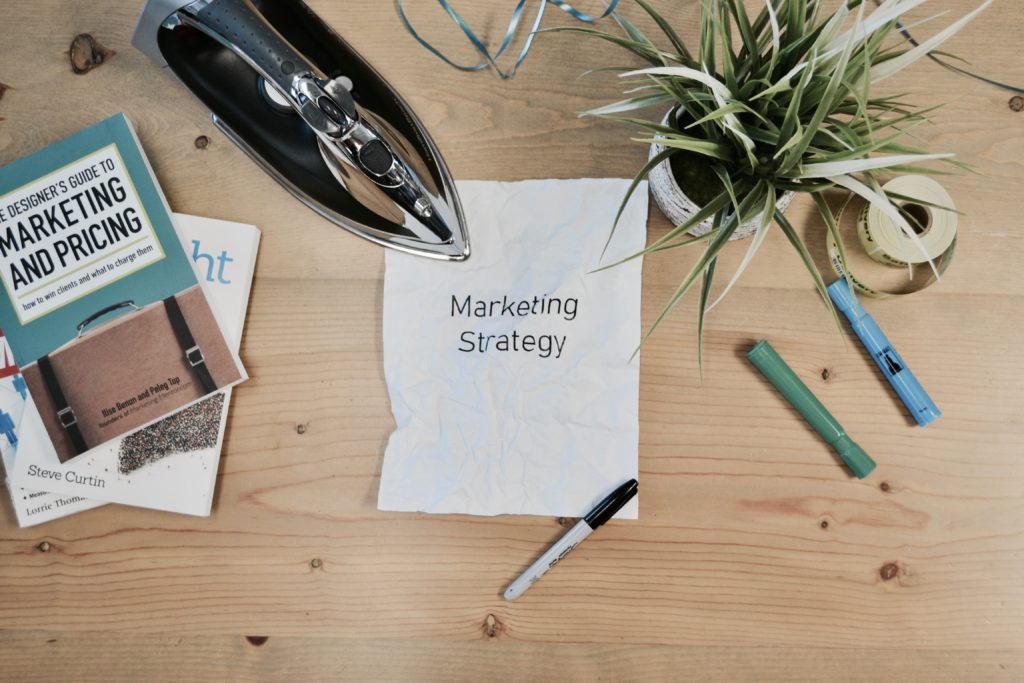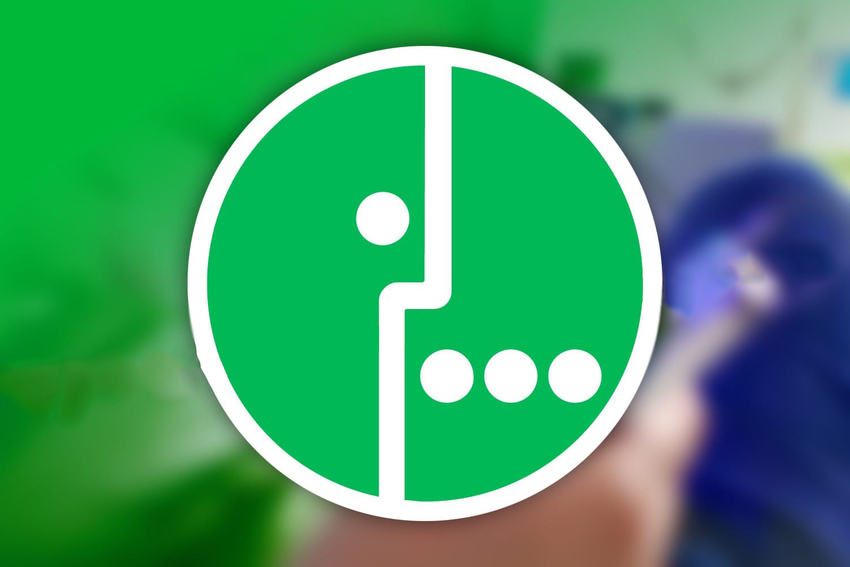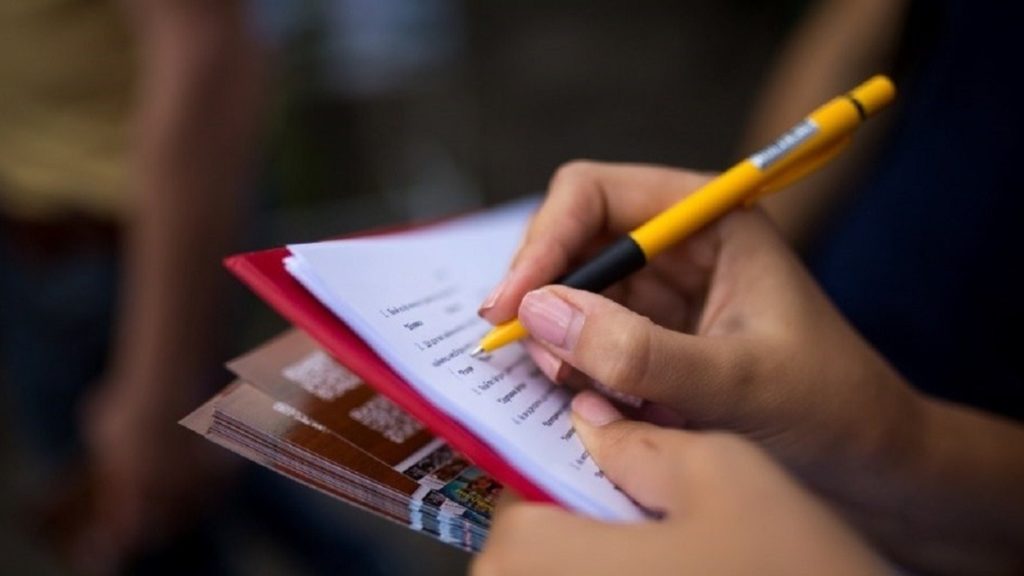Таргетинг в Инстаграм: настраиваем рекламный кабинет
Содержание статьи
Продвижение в Инстаграм предполагает работу с рекламным кабинетом (РК) Facebook. Пользоваться им не сложно: создатели постарались сделать сервис максимально простым и удобным. Однако у рекламного кабинета Фейсбук, как у любой другой интернет-площадки, есть свои тонкости, с которыми лучше познакомиться заранее.
В статье мы подробно расскажем, что такое РК, познакомим с его особенностями. После прочтения у вас будет четкое видение того, какие шаги нужно предпринять, чтобы создать и настроить рекламные компании для любых продуктов.
Обзор Facebook Ads Manager
Сервис Ads Manager – мощный инструмент для продвижения в Инстаграм. Работать с ним можно на персональном компьютере и на мобильном устройстве.
Сервис позволяет:
Делать запуски под параметры конкретного продукта
Можно самостоятельно настроить время выхода публикации, указать местоположение, целевую аудиторию, придумать текст и подобрать креатив.
Поможем настроить эффективную таргетированную рекламу в Инстаграм! Оставляйте заявку, и наш специалист с вами свяжется!
Управлять записями и креативами
В любой момент можно отредактировать текст объявления, подкорректировать видеоролик и изображение, увеличить/уменьшить бюджет или изменить график.
Изучить эффективность рекламной кампании
Можно просматривать отчеты в режиме реального времени, а значит, оперативно корректировать слабые места в публикациях.
В рекламном кабинете несколько разделов:
- В верхней панели разместились разделы «Аудитория» и «Аналитика». Здесь можно задать характеристики пользователей, которые увидят запись, посмотреть отчетность.
- Поиски и фильтры. Первый раздел поможет найти похожие бренды/организации и объявления, а второй – оставить те, которые понадобятся для анализа.
- Кнопка «Создать рекламу». С нее начинается запуск продвижения.
- Обзор аккаунта. Здесь доступны статистические данные: охваты, потраченные суммы, лимиты расходов (их пользователь задает самостоятельно).
- Управление рекламными кампаниями. Можно дублировать уже существующие компании, редактировать, приостанавливать или удалять.
- Работа с группами объявлений. Все продвигаемые публикации можно объединять в группы, в рамках которых редактировать их, копировать или делать новые.
- Столбцы с метриками, которые позволяют грамотно задать параметры рекламных предложений.
- Разбивка кампаний. Можно разграничить уже созданные группы объявлений по основным показателям аудитории: пол, возраст, плейсмент.
- Даты. Раздел позволяет задать временной отрезок, в течение которого работает реклама.
Ads Manager автоматически формирует отчеты (стандартные или созданные по индивидуальным параметрам), которыми можно поделиться или экспортировать их в виде Excel или CSV документов.
Что требуется для создания рекламного кабинета
Для запуска необходимо:
- Войти в личный аккаунт в Facebook и создать бизнес страницу. Социальная сеть предлагает два варианта: «Компания или бренд» и «Сообщество или публичная личность».
- Далее сервис предложит ввести название страницы и указать категорию.
- После этого следует добавить фото и обложку, указать имя страницы.
Все! Буквально три шага, и страница для работы с РК создана. Теперь осталось разобраться в функционале Ads Manager. Для этого находим кнопку «Создать рекламу» и нажимаем на нее. Активация РК произойдет автоматически.
Настраиваем РК
Сделать бизнес страницу и познакомиться с кабинетом недостаточно. Важная часть продвижения – настройка. Следует учесть ряд параметров:
Цель
Есть три варианта: конверсия (продажи), лиды (целевые действия), узнаваемость (повышение охватов). Если вы не знаете, какую цель выбрать, протестируйте каждую из них. Достаточно прокрутить публикацию на 1000-5000 показов, чтобы понять, какая из целей приведет к лучшему результату.
Настройка параметров
Нужно выбрать объект для рекламы, динамические креативы, создать предложение, указать данные аудитории.
Выбор плейсментов, или мест размещения объявлений
В нашем случае это будет Инстаграм, его и указываем.
Определение бюджета
Оплатить рекламу можно только после привязки карты к аккаунту. Деньги на продвижение публикаций будут списываться с карты автоматически. Если бюджет ограничен, пользователь может установить лимит (для этого надо нажать на кнопку «Управление»). Когда указанная сумма будет потрачена, продвижение автоматически остановится. Доступны два варианта списания: за клики и за каждую тысячу показов.
Формат креативов
Кольцевая галерея, подборка или одно видео/фото.
Рекомендуем просмотреть настройки перед сохранением. Следует оценить, как смотрится объявление и с ПК, и с мобильного устройства.
Кого можно добавить в администраторы рекламного кабинета
Над продвижением часто работают сразу несколько человек: один делает креатив, второй задает параметры объявлений, третий – изучает статистику. Однако безгранично пользоваться кабинетом может только администратор. Но это не значит, что нужно искать окольные пути и давать доступ другим людям в обход правил Фейсбука.
Администратор – человек, с аккаунта которого создан РК. Он вправе самостоятельно добавить в управление любого интернет-пользователя, у которого есть профиль в Facebook. При этом админ сам ставит роли для добавленных участников.
Заключение
Создание и настройка РК – серьезная работа. Безусловно, можно задать параметры «между делом», не вникая в подробности. Но такой способ – прямой путь к сливу бюджета. Если нужно, чтобы продвижение сработало, следует учесть:
- цели и сроки;
- аудиторию;
- бюджет;
- характер креативов и публикаций.
Такая планомерная подготовка к запуску поможет быстро окупить затраты на продвижение и добиться поставленных целей.